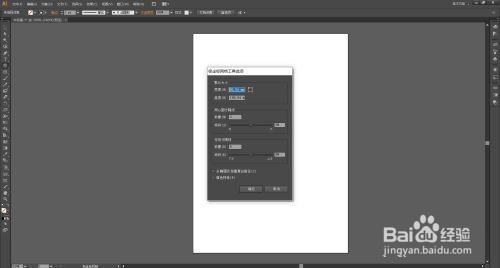1、第一步:打开桌面上的AdobeIllustratorCS6(如图所示)。

2、第二步:在菜单栏找到并依次点击【文件】、【新建】(如图所示)。
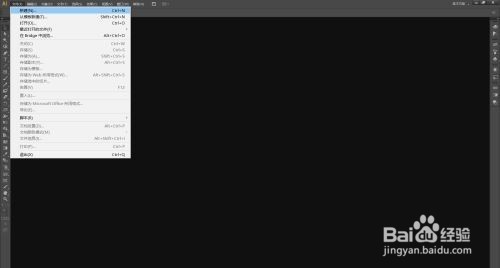
3、第三步:在弹出的窗口设置好参数,点击【确定】,新建文档(如图所示)。

4、第四步:在左边工具栏里找到并长按【直线段工具】打开下拉列表(如图所示)。

5、第五步:在下拉列表里选择【极坐标网格工具】(如图所示)。
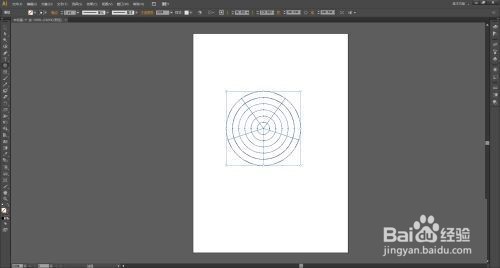
6、第六步:使用【极坐标网格工具】在画布上单击并拖动,同时按住键盘上的【shift】键,然后松手,可以看到一个极坐标就画好了(如图所示)。
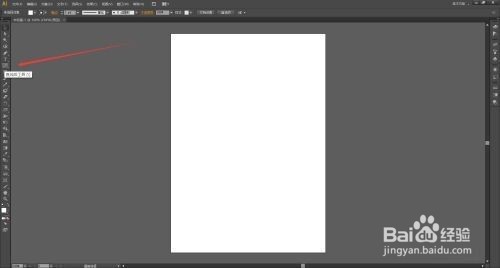
7、第七步:也可以使用【极坐标网格工具】在画布上单击,弹出【极坐标网格工具选项窗口】,在窗口里豹肉钕舞设置好参数(如图所示)。

8、第八步:设置好参数之后,点击【确定】,极坐标就画好了(如图所示)。